Экранная клавиатура - это удобный инструмент для тех, кто испытывает трудности с использованием обычной клавиатуры. Она позволяет вводить текст с помощью мыши или сенсорного экрана. Однако, что делать, если у вас не работает мышь или сенсорный экран? Нет проблем! В этой статье мы расскажем вам, как включить экранную клавиатуру с помощью вашей клавиатуры.
Перед началом убедитесь, что ваша операционная система поддерживает экранную клавиатуру. Обычно она доступна на компьютерах с Windows, Mac или Linux. Если вы используете Windows, откройте меню "Пуск" и выберите "Настройки". Затем найдите раздел "Специальные возможности" и выберите "Экранная клавиатура". На Mac, откройте "Системные настройки", найдите раздел "Клавиатура" и активируйте опцию "Включить экранную клавиатуру".
Когда вы успешно включили экранную клавиатуру, вы увидите ее на экране. Используя свою физическую клавиатуру, вы можете нажимать клавиши на экранной клавиатуре и вводить текст. Некоторые расположения клавиш могут отличаться от обычной клавиатуры, поэтому будьте внимательны. Если вам сложно работать с экранной клавиатурой, можете использовать функции увеличения, уменьшения и перемещения панели экранной клавиатуры для более удобного доступа.
Как включить экранную клавиатуру с клавиатуры
Если ваша клавиатура неисправна или вы просто предпочитаете использовать экранную клавиатуру, вы можете включить ее прямо с клавиатуры компьютера. Этот способ особенно полезен для пользователей, у которых есть физические ограничения, не позволяющие использовать стандартную клавиатуру.
Для включения экранной клавиатуры с клавиатуры компьютера выполните следующие шаги:
- Нажмите сочетание клавиш Win и R, чтобы открыть окно "Выполнить".
- Введите команду
oskв поле "Открыть" и нажмите клавишу Enter. - Откроется экранная клавиатура.
Теперь вы можете использовать экранную клавиатуру для ввода текста или команд. Преимущество экранной клавиатуры в том, что она работает с помощью курсора мыши или сенсорного экрана, поэтому она доступна для всех пользователей, независимо от их физических возможностей.
Чтобы выключить экранную клавиатуру, просто закройте окно.
Теперь вы знаете, как включить и использовать экранную клавиатуру с клавиатуры компьютера. Этот метод позволяет обеспечить доступность и удобство использования для всех пользователей.
Раздел 1: Почему нужно включить экранную клавиатуру

Включение экранной клавиатуры может быть полезно для следующих групп пользователей:
| 1. Люди с ограниченными физическими возможностями | Пользователи, у которых есть ограничения в использовании рук или пальцев, могут воспользоваться экранной клавиатурой для ввода текста и выполнения других действий. |
| 2. Люди с медицинскими проблемами | Некоторым людям может быть трудно или невозможно использовать обычную клавиатуру из-за медицинских проблем, таких как артрит, травма или операция. |
| 3. Пользователи с особыми потребностями | Для людей с особыми потребностями, такими как люди с нарушениями слуха или зрения, экранная клавиатура может быть важным инструментом доступности, который позволяет им взаимодействовать с компьютером или устройством. |
Включение экранной клавиатуры предоставляет гибкость и свободу, необходимую этим пользователям для эффективной работы или использования компьютера. Она открывает новые возможности и решает проблемы доступности, которые могут возникнуть при использовании обычной клавиатуры.
Раздел 2: Подготовка к установке экранной клавиатуры
Перед установкой экранной клавиатуры на свой компьютер необходимо выполнить несколько подготовительных шагов. В этом разделе мы рассмотрим основные действия, которые вам понадобятся перед установкой и использованием экранной клавиатуры.
- Проверьте наличие экранной клавиатуры на вашем компьютере. Некоторые операционные системы, такие как Windows и macOS, уже предусматривают встроенные варианты экранной клавиатуры, которые можно активировать в настройках. Если ваша система не имеет встроенной экранной клавиатуры, вы можете найти и установить стороннее приложение для этой цели.
- Проверьте наличие драйверов для установки экранной клавиатуры. В некоторых случаях, чтобы использовать экранную клавиатуру, может потребоваться установка драйверов или специализированного программного обеспечения. Проверьте информацию о вашей операционной системе и модели компьютера, чтобы убедиться, что вы устанавливаете совместимые драйверы.
- Убедитесь, что ваш компьютер имеет активное интернет-соединение. Некоторые экранные клавиатуры могут требовать подключения к интернету для установки или обновления. Проверьте, что ваше устройство имеет доступ к сети перед началом установки.
- Подготовьтеся к перезагрузке компьютера. В некоторых случаях после установки экранной клавиатуры может потребоваться перезагрузка системы, чтобы изменения вступили в силу. Сохраните все необходимые файлы и закройте все открытые программы перед перезагрузкой компьютера.
После выполнения всех подготовительных действий вы будете готовы к установке и использованию экранной клавиатуры на вашем компьютере. В следующем разделе мы рассмотрим процесс установки экранной клавиатуры более подробно.
Раздел 3: Установка экранной клавиатуры на компьютер
- Откройте меню "Пуск" и выберите "Параметры".
- В появившемся окне "Параметры" выберите раздел "Специальные возможности".
- На странице "Специальные возможности" найдите раздел "Просмотр" или "Экранная клавиатура" и выберите его.
- Включите переключатель "Включить экранную клавиатуру".
Поздравляем! Вы успешно установили экранную клавиатуру на своем компьютере. Теперь вы можете использовать ее для ввода текста и выполнения других действий без использования физической клавиатуры.
Раздел 4: Установка экранной клавиатуры на смартфон
Для установки экранной клавиатуры на смартфон следуйте инструкциям ниже:
Шаг 1: Откройте настройки На вашем смартфоне найдите и откройте приложение "Настройки". Оно обычно представлено значком шестеренки или имеет соответствующую надпись. | Шаг 2: Выберите раздел "Язык и ввод" В меню "Настройки" найдите и выберите раздел "Язык и ввод". Обычно он находится в разделе "Персональные настройки" или имеет аналогичное название. |
Шаг 3: Настройте экранную клавиатуру В разделе "Язык и ввод" вы найдете различные опции связанные с клавиатурой и вводом текста. Найдите опцию "Экранная клавиатура" и выберите ее. | Шаг 4: Включите экранную клавиатуру В меню настроек экранной клавиатуры выберите пункт "Включить". Система уведомит вас о возможных последствиях включения экранной клавиатуры, подтвердите ваш выбор. |
После завершения этих шагов экранная клавиатура будет установлена на ваш смартфон и готова к использованию.
Раздел 5: Использование экранной клавиатуры на компьютере

Использование экранной клавиатуры может быть полезно для людей с физическими ограничениями, которые могут затруднять ввод с помощью обычной клавиатуры. Она также может быть полезна для временно или постоянно выключенной клавиатуры, например, если клавиатура вашего компьютера сломалась или вы находитесь в области с ограниченным доступом к физическим устройствам.
Чтобы использовать экранную клавиатуру на компьютере:
- Шаг 1: Кликните на кнопку "Пуск" в левом нижнем углу экрана.
- Шаг 2: Введите в поисковой строке "экранная клавиатура" и нажмите "Ввод".
- Шаг 3: В появившемся списке результатов найдите и кликните на "Экранная клавиатура".
- Шаг 4: Экранная клавиатура будет открыта на экране компьютера.
- Шаг 5: Нажимайте на буквы и символы на экранной клавиатуре с помощью мыши или другого указывающего устройства, чтобы набирать текст.
При использовании экранной клавиатуры также доступны дополнительные функции, такие как переключение раскладки клавиатуры, использование клавиш-модификаторов (Shift, Ctrl, Alt) и просмотр командной строки.
Примечание: Некоторые операционные системы и программы могут иметь свои собственные встроенные экранные клавиатуры или сторонние приложения, которые также могут быть использованы для ввода текста.
Теперь вы знаете, как включить и использовать экранную клавиатуру на компьютере. Попробуйте использовать ее, если у вас возникли проблемы с обычной клавиатурой или если вам нужно набрать текст, используя только мышь или другое устройство для указания.
Раздел 6: Использование экранной клавиатуры на смартфоне
- Разблокируйте экран своего смартфона, введя нужный пин-код или используя сенсор отпечатка пальца.
- Откройте любое приложение, в котором нужно ввести текст. Например, приложение для отправки сообщений или блокнот.
- Когда откроется поле для ввода текста, появится автоматически экранная клавиатура. Поднимите свои пальцы над первым полем ввода и приготовьтесь к печати.
Смартфоны предлагают множество вариантов экранной клавиатуры, таких как "QWERTY" или "АЗЕРТЫ". Выберите клавиатуру, предпочтительную для вас, и начинайте набирать текст на своем смартфоне.
Обратите внимание, что на экранной клавиатуре есть функциональные кнопки, такие как "Заглавные буквы", "Пробел", "Удалить". Вы можете использовать эти кнопки для удобства и быстрой печати текста.
Не забудьте закрыть экранную клавиатуру после окончания ввода текста. Для этого просто свайпните вниз по экрану или нажмите на кнопку "Готово". Это поможет вам избежать случайного ввода текста или нажатия на неправильные кнопки.
Теперь вы знаете, как использовать экранную клавиатуру на своем смартфоне. Наслаждайтесь удобством и возможностью печатать текст везде и всегда!
Раздел 7: Преимущества и недостатки экранной клавиатуры
Преимущества экранной клавиатуры:
- Доступность для людей с ограниченными физическими возможностями: экранная клавиатура дает им возможность комфортно вводить текст, не зависимо от наличия или отсутствия функциональности обычной клавиатуры.
- Гибкость: экранная клавиатура можно настроить по своим потребностям, выбрав определенные языки или раскладку клавиш.
- Удобство: экранная клавиатура может быть удобнее для тех, кто предпочитает использовать сенсорный экран для ввода текста.
- Поддержка различных языков: большинство экранных клавиатур поддерживают множество языков и их раскладок.
Недостатки экранной клавиатуры:
- Ограничение скорости набора: некоторые пользователи могут ощущать задержку при вводе текста на экранной клавиатуре, что может снизить их производительность.
- Отсутствие физической обратной связи: экранная клавиатура не имеет физических клавиш, поэтому некоторые пользователи могут испытывать дискомфорт и затруднения при наборе текста.
- Зависимость от сенсорного экрана: использование экранной клавиатуры на устройствах без сенсорного экрана может быть неудобным и затруднительным.
- Утомительность: продолжительное использование экранной клавиатуры может вызывать утомляемость и напряжение в руках и пальцах.
В целом, экранная клавиатура – удобный инструмент для людей с ограниченными возможностями, но она имеет свои ограничения и недостатки. При выборе использования экранной клавиатуры, стоит учитывать свои потребности и предпочтения.
Раздел 8: Полезные советы по использованию экранной клавиатуры
1. Приятная настройка
Настройте экранную клавиатуру в соответствии с вашими предпочтениями. Измените раскладку клавиатуры, размер и цвет клавиш, а также скорость реакции.
2. Используйте системные сочетания клавиш
Запомните основные комбинации клавиш, используемые в операционной системе. Например, для копирования текста вы можете использовать комбинацию Ctrl+C, а для вставки - Ctrl+V.
3. Проверяйте правильность набора
Обязательно проверяйте правильность набора символов перед отправкой сообщений, чтобы снизить вероянтность ошибок и недоразумений.
4. Используйте функциональные клавиши
Ознакомьтесь с функциональными клавишами, которые предоставляются в экранной клавиатуре. Они могут быть полезными для быстрого доступа к основным функциям, таким как копирование, вставка, отмена и удаление.
5. Применяйте эргономичные принципы
Следите за положением тела и рук во время использования экранной клавиатуры. Место работы должно быть удобным и эргономичным, чтобы избежать возможных проблем со здоровьем.
6. Не забывайте обновлять программное обеспечение
Регулярно обновляйте программное обеспечение экранной клавиатуры, чтобы получить все последние исправления и улучшения. Это может улучшить производительность и безопасность использования.
7. Учите новые функции
Изучайте новые функции и возможности экранной клавиатуры, чтобы сделать ее использование более эффективным и удобным.
8. Используйте горячие клавиши
Изучите горячие клавиши, которые можно использовать вместо щелчков мыши, чтобы выполнить определенные действия быстрее и безопаснее.
9. Берите паузы
Не забывайте проводить перерывы при работе с экранной клавиатурой. Это позволит снизить напряжение и усталость, связанные с длительным использованием.
10. Практикуйтесь в наборе
Постепенно улучшайте свои навыки набора текста на экранной клавиатуре. Регулярная практика поможет вам стать более быстрым и точным пользователем.